Webサイトを作っていると、「画像をふんわり表示させたい」「ボタンにやさしい印象を与えたい」と感じることはありませんか? そんなときに使えるのが CSSの opacity プロパティです。 要素の透明度を調整することで、印象的で洗練された演出を加えることができます。 opacityとは? opacityは、要素の不透明度(透け具合)を0〜1の範囲で指定するCSSプロパティです。 1 … 完全に表示(不透明) 0 … 完全に透明(見えない) 0.5 … 50%の透明度(半透明) 画像やボタン、背景にやわらかい印象を与えるときに便利です。 基本の使い方 ① 要素を50%の透明度にする 最もシンプルな使い方です。要素全体がうっすら透けて見えるようになります。 コピー .box { opacity: 0.5; } ② ホバー時に少しだけ透かす マウスを乗せたときに透明度を下げると、視覚的なフィードバックが生まれ、ボタンなどが「押せそう」な印象になります。 コピー .btn:hover { opacity: 0.7; } ③ transitionと組み合わせてふわっと変化 ホバーの変化を滑らかに見せたいときは、transitionプロパティを組み合わせましょう。 コピー .fade { opacity: 1; transition: opacity 0.3s ease; } .fade:hover { opacity: 0.4; } ユーザーの操作感がぐっと良くなる表現です。 opacityの注意点 子要素にも影響する:親要素にopacityを指定すると、中のテキストや画像もすべて一緒に透明になります。 部分的な透明にしたいとき:背景色などを透かしたい場合は、rgba()やhsla()のカラー指定を使う方が便利です。 単位に注意:不透明度は0.7などの「小数」で指定します。opacity: 50%;と書くのは誤りです! rgbaとの違いって? opacityは要素全体が透けるのに対して、rgba()は背景色など一部だけを透かすことができます。 コピー .bg { background-color: rgba(255, 255, 255, 0.8); /* 背景だけが透明 */ } テキストはしっかり表示しつつ、背景だけを柔らかく見せたい場合に便利です。 おすすめの活用シーン 画像の上に文字を載せるとき、背景を少し透かして見やすくする ボタンやカードにホバー効果を付けて操作性を高める 読み込み中のコンテンツに“うっすら表示”の演出を加える おわりに opacityは、とてもシンプルなプロパティですが、印象を大きく変える力を持っています。 特に視覚的な“やさしさ”や“動き”を加えるのにぴったりです。 ぜひ、hover演出や画像の装飾に取り入れて、ユーザーに心地よいデザイン体験を届けてみてくださいね。
-
「ボタンの色がふわっと変わる」「画像がじんわりズームする」など、なめらかな演出をWebサイトに加えたいと思ったことはありませんか? そんなときに役立つのが、CSSで使えるtransition(トランジション)プロパティです。 今回は、基本の使い方から実践的なパターン、初心者がつまずきやすいポイントまで、わかりやすく紹介します。 transitionとは? transitionは、CSSのプロパティに変化があったときに、一定の時間をかけてゆっくり変化させるためのプロパティです。 例えば、マウスを乗せたとき(hover)や、JavaScriptでクラスが切り替わったときなどに、「スッ」と変化せず「ふわっ」とした自然な動きが加わります。 基本構文 transitionは次のような形で書きます: コピー transition: プロパティ名 時間 イージング 遅延; よく使う例としては: コピー transition: all 0.3s ease; これは「すべてのプロパティを0.3秒で自然に変化させる」という意味になります。 よく使うデザインパターン ① ボタンの背景色をふわっと変化 ボタンの押し心地を視覚的に伝える定番テクニックです。 コピー .btn { background: #ff9999; transition: background 0.3s ease; } .btn:hover { background: #ff6666; } ② 画像にズーム効果をつける ギャラリーやカードに使うと、動きのある印象になります。 コピー .image { transition: transform 0.5s ease; } .image:hover { transform: scale(1.1); } ③ 複数のプロパティを同時に変化 背景色と文字色を同時に切り替えるパターンです。 コピー .box { transition: background 0.3s ease, color 0.5s linear; } .box:hover { background: #000; color: #fff; } よく使うイージング(動きのカーブ) ease:自然な動き(最もよく使われる) linear:一定のスピードで変化 ease-in:最初はゆっくり→速く ease-out:最初は速く→ゆっくり ease-in-out:開始と終了がゆっくり 初心者が注意すべきポイント hover先にtransitionを書く:hoverの変化対象にtransitionを指定しないと動きません 「display」や「position」など、一部非対応のプロパティがある:代わりにopacityやtransformなどを使うと◎ 遅延を使いたいとき:transition-delay: 0.5s;のように明示的に追加可能 さらに発展的な活用例 ナビゲーションメニューのスライド表示 カード要素のhover時の立体感 読み込みアニメーションとの組み合わせ transitionは他のプロパティとの相性が良いため、いろんな表現に応用できます。 おわりに transitionを活用すると、Webサイトの見た目に“プロっぽさ”が加わります。 最初はbackgroundやtransformから試して、少しずつopacityやbox-shadowなど他のプロパティにも広げていきましょう。 次回は、transitionの兄弟的な存在であるanimationとの違いや、より複雑な動きを作る@keyframesについても解説予定です!
-
画像をレイアウトにきれいに収めたいと思っても、「引き伸ばされる」「上下が切れてしまう」など、思ったように表示されないことはありませんか? そんなときに便利なのが CSSの object-fit プロパティです。 画像や動画の見せ方を整えたいときに役立つ、基本的な使い方と注意点を初心者向けにやさしく解説します。 object-fitとは? object-fitは、画像や動画などの「中身」を、指定したサイズの枠にどう収めるかを制御するCSSプロパティです。 主に<img>や<video>タグに対して使用され、デザインを崩さずにきれいな表示を実現できます。 代表的な指定値と特徴 値意味 fill枠いっぱいに引き伸ばす(アスペクト比無視) contain中身全体が見えるように縮小(余白あり) cover枠いっぱいに表示(はみ出しOK、切り取りあり) none元のサイズそのままで表示 scale-downnoneかcontainの小さい方が適用 基本的な使用例 ① contain(全体を縮小して表示) 画像全体を見せたいときにおすすめ。縦横比を保ったまま、収まるように調整されます。 コピー img { width: 300px; height: 200px; object-fit: contain; } ② cover(枠ぴったりに表示・切り抜きあり) 表示枠をしっかり埋めたいときに最適。画像の一部が切り取られる可能性がありますが、見た目が整いやすいです。 コピー img { width: 300px; height: 200px; object-fit: cover; } ③ fill(縦横を無視して強制フィット) 枠の形に強引に合わせるため、画像がゆがんで見えることがあります。アイコンなどに使うケースはありますが、注意が必要です。 コピー img { width: 300px; height: 200px; object-fit: fill; } ④ none(元のサイズそのまま) サイズ変更をせず、元画像の表示に任せたい場合に使用します。 コピー img { width: 300px; height: 200px; object-fit: none; } ⑤ scale-down(小さい方を自動で選択) noneとcontainのうち、より小さいサイズで表示してくれます。 コピー img { width: 300px; height: 200px; object-fit: scale-down; } 初心者が気をつけたいポイント 画像ファイル自体は加工されない:見た目だけが変化します widthとheightの指定が必要:これらがないとobject-fitは効果を発揮しません レスポンシブ時の扱い:max-width: 100%やheight: autoと組み合わせると崩れにくくなります よく使われる実践シーン ギャラリーのサムネイル画像を整える ニュース一覧のアイキャッチを揃える プロフィール画像を枠内にきれいに収める おわりに object-fitを使うことで、画像や動画をレイアウトにきれいに合わせることができます。 特にcontainとcoverは使用頻度が高いので、それぞれの違いを実際に試して感覚をつかんでみましょう。 今後は、object-positionなどと組み合わせることで、さらに細かな調整も可能になります。ぜひ一歩先の演出にもチャレンジしてみてください!
-
Web制作をしていると、ボックスの中に入れたテキストや画像が「枠からはみ出してしまう」「スクロールが出ず一部が見えない」といったレイアウトの悩みを感じることがあります。 そんなときに役立つのが CSSのoverflowプロパティです。この記事では、overflowの基本と実用的な使い方を初心者向けにわかりやすく解説します。 overflowとは? overflowは、ボックス(要素)の中に収まりきらなかった内容を「どう表示するか」をコントロールするCSSプロパティです。 スクロールさせるのか、非表示にするのか、それともそのまま表示するのかを指定できます。 指定できる主な値と特徴 値動作 visibleはみ出してもそのまま表示(初期値) hiddenはみ出た部分を非表示にする scroll常にスクロールバーを表示する(中身が少なくても) auto必要に応じてスクロールバーを表示 よく使われる実装パターン ① はみ出し部分を非表示にする(hidden) デザインを整えるために、余分な部分を見せたくないときに便利です。 .box { width: 200px; height: 100px; overflow: hidden; } ② スクロールバーを常に表示(scroll) 常にスクロールが必要なレイアウトや、コンテンツの変動に関係なく動作を統一したいときに。 .box { width: 200px; height: 100px; overflow: scroll; } ③ 中身があふれたときだけスクロール(auto) 必要なときだけスクロールバーが表示されるので、見た目もすっきりします。 .box { width: 200px; height: 100px; overflow: auto; } 縦方向・横方向だけ指定するには? overflowには-x(横)と-y(縦)という個別指定も可能です。 .box { overflow-x: auto; /* 横方向のみスクロール */ overflow-y: hidden; /* 縦方向は表示しない */ } 例えば横長のテーブルや画像ギャラリーなどに活用できます。 注意点と使い分けのコツ visibleは初期値ですが、はみ出したままになるため注意が必要です。 hiddenを使うと、中身が切れてしまうのでリンクやボタンが見えなくならないように注意しましょう。 autoとscrollの違いは、スクロールバーの表示の有無です。基本はautoが使いやすいです。 実用シーン例 ブログの「関連記事」一覧をスクロール可能な横並びにしたい 長文テキストをコンパクトな枠内に収めたい デザイン崩れを防ぎたいときの安全策として おわりに overflowを適切に使うことで、レイアウトの安定感や見た目の美しさがぐっと向上します。 特にautoやhiddenは実務でもよく使うので、ぜひ実際に試してみて、仕組みを理解しておきましょう。 Web制作では、こうした細かい調整の積み重ねが使いやすいサイトを作るカギになります。
-
HTMLとCSSでレイアウトを組んでいると、「ボタンが後ろに隠れてクリックできない」「画像がポップアップの前に表示されてしまう」といった、要素の重なり順で困ることがありますよね。 そんなときに役立つのが z-index(ゼットインデックス)です。このプロパティを使えば、要素の「重なり順」をコントロールできます。 z-indexとは? z-indexは、要素の前後の重なり順を決めるCSSプロパティです。数値が大きいほど前面、小さいほど背面に表示されます。 ただし、positionプロパティ(relative, absolute, fixed, sticky)とセットで使う必要があります。 基本パターン例 ① 要素を前面に出すz-indexの基本 コピー .box1 { position: relative; z-index: 1; } .box2 { position: relative; z-index: 10; } この場合、.box2は.box1よりも手前に表示されます。 ② 実践例:重なるボックスの順番を制御 コピー <div class="red-box">赤</div> <div class="blue-box">青</div> コピー .red-box { position: absolute; top: 20px; left: 20px; width: 100px; height: 100px; background: red; z-index: 5; } .blue-box { position: absolute; top: 50px; left: 50px; width: 100px; height: 100px; background: blue; z-index: 10; } このようにz-indexの値で「どちらが前に表示されるか」を明確にできます。 z-indexの注意点 positionが未指定の場合、z-indexは無効になります。 親要素のz-indexが低いと、子要素のz-indexが高くても前面に出ないことがあります。 要素が重なっていてクリックできないときは、z-indexだけでなくpositionやoverflowの設定も確認しましょう。 おわりに z-indexを使いこなすと、ポップアップ、ドロップダウンメニュー、モーダルなどの実装がとてもスムーズになります。 まずは「position + z-index」の組み合わせを試しながら、重なり順の制御に慣れていきましょう! 次回は「z-indexのスタッキングコンテキスト」や「親子関係による影響」など、さらに深い内容を解説予定です!
-
「テキストを真ん中に表示したいのに、なかなか思い通りにならない…」 そんな悩みは、Web制作初心者にとってあるあるのひとつです。CSSには、横・縦・上下の中央寄せを行うためのいくつかのテクニックがあります。 この記事では、テキストを中央に配置するための基本的な方法と、それぞれの違いや使いどころを、やさしく丁寧に解説していきます。 横方向の中央寄せ:text-alignが基本 テキストだけを中央に寄せたい場合、もっともシンプルでよく使われる方法がtext-align: center;です。 <div style="text-align: center;"> <p>横方向に中央寄せされたテキスト</p> </div> この方法は、段落や見出しなどのインライン要素やテキストに有効です。 ただし、中央に寄せたいものがボタンや画像、ブロック要素であれば、margin: auto;やFlexboxのほうが柔軟に使えます。 縦・横を同時に中央寄せ:Flexboxが最強 縦と横の両方を中央にしたいときは、Flexboxを使うと簡単です。 <div style="display: flex; justify-content: center; align-items: center; height: 200px;"> <p>上下中央のテキスト</p> </div> justify-contentは横方向、align-itemsは縦方向の揃え方を指定します。 コンテナに高さが必要なので、heightの指定も忘れずに。 transformで中央寄せする方法(旧来の手法) positionとtransformを使って、中央に配置することも可能です。 <div style="position: relative; height: 200px;"> <p style="position: absolute; top: 50%; left: 50%; transform: translate(-50%, -50%);"> 中央のテキスト </p> </div> この方法は、Flexboxよりも少し複雑ですが、古いブラウザにも対応しているという利点があります。 ただし、要素が絶対配置になるため、親要素との位置関係に注意が必要です。 どれを使えばいい?用途別に選ぼう テキストだけを横に中央寄せしたい → text-align: center; 要素を縦横どちらも真ん中に配置したい → Flexbox(おすすめ) 古いレイアウトで位置を細かく調整したい → transform + position 注意点とアドバイス Flexboxは親要素にdisplay: flex;を指定しないと効果が出ません。 上下中央寄せは、親要素の高さが明示されている必要があります。 transformを使う場合、ブラウザによって細かな違いが出ることがあります。 おわりに テキストの中央寄せは、見た目のバランスや読みやすさを大きく左右します。 レイアウトの状況や要素の種類によって、最適な方法を選ぶことが大切です。 今回紹介した3つの方法(text-align・Flexbox・transform)を覚えておけば、ほとんどの中央寄せには対応できます。ぜひ実際のWeb制作で試してみてくださいね!
-
HTMLとCSSでレイアウトを整えようとするとき、よくわからなくなるのがdisplayプロパティ。 「なぜ要素が横並びにならない?」「marginを指定しても効かない?」といった悩み、実はこのプロパティと深く関係しています。 この記事は、初心者の方向けに「displayって何?」「どんな種類がある?」「どう使い分ける?」をやさしく解説します。 displayとは? displayは、HTML要素がどんな「箱」になって表示されるかを指定するCSSプロパティです。 例えば段落(p)や見出し(h1)は**ブロック要素**、リンク(a)やspanは**インライン要素**として振る舞うよう、ブラウザが初めから決めています。 よく使われるdisplayの種類 block:横幅いっぱいに広がり、上下で改行される inline:テキストと同じ行に収まり、サイズ指定が効かない inline‑block:インラインのように並ぶが、width/height指定も可能 flex:子要素を柔軟に並べる(行・列・間隔の制御が得意) grid:行と列で複雑なレイアウトが組める(高度な配置に最適) ① blockの例 display: block;は改行されて縦に要素が並ぶので、段落やボックス系に使われることが多いです。 コピー <div style="background: lightblue;">ブロック1</div> <div style="background: lightgreen;">ブロック2</div> → 「ブロック1」「ブロック2」が縦に並びます。 ② inlineの例 spanやリンク(a)などのインライン要素はテキストと同じ行に並び、横方向に収まります。ただしwidth/height指定は効きません。 コピー <span style="background: pink;">インライン1</span> <span style="background: yellow;">インライン2</span> ③ inline‑blockの例 セパレートなボックスを横に並べたいけど、幅・高さ指定もしたいときに便利です。 コピー <span style="display: inline-block; width:100px; height:50px; background: lightcoral;">箱1</span> <span style="display: inline-block; width:100px; height:50px; background: lightseagreen;">箱2</span> ④ flexの例 display: flex;を指定すると、子要素が横並びになり、gapで簡単に間隔も取れます。レイアウトの柔軟性が高いです。 コピー <div style="display: flex; gap: 10px;"> <div style="background: salmon; padding: 10px;">アイテム1</div> <div style="background: skyblue; padding: 10px;">アイテム2</div> </div> ⑤ gridの紹介 複雑な配置や2次元レイアウトを行うならdisplay: grid;も強力です。別の記事で詳しく解説予定! 用途・使い分けのポイント 横並びだけなら → inline‑blockやflex 幅/高さを指定したい → inline‑blockかflex 余白や位置調整もしたい → flexが最も扱いやすい 複雑なグリッド配置 → gridを使いましょう 注意点 標準の要素(p, h1, spanなど)はデフォルトdisplayがあることを覚えておくと理解しやすい display: inlineではwidth/heightが効かないので注意 flexでは親要素にdisplay: flex;が必要です おわりに displayはWebレイアウトの基本中の基本です。 block/inlineの違い、inline‑blockで箱を並べる方法、flexで柔軟に扱う方法をしっかり押さえておけば、多くのレイアウトに対応できます。 次回は、display: grid;を使った**2列・3列のカードレイアウト**の作り方も紹介する予定ですので、お楽しみに!
-
HTMLでコーディングしていると、「後で修正する場所をメモしておきたい」、「一時的に特定のパーツを非表示にしたい」といった場面によく出会います。 そんなときに便利なのが <!-- コメント --> 構文です。 コメントを使えば、HTMLの中にメモや説明を書いたり、コードの一部を簡単に「無効化」したりすることができます。 HTMLコメントの基本構文 HTMLでは、以下のような書き方でコメントを挿入します。 コピー <!-- ここにコメントを書く --> この内容はブラウザには表示されず、HTMLのソースコード上でのみ確認できます。 HTMLコメントの主な使い方 ① コードに説明やメモを残す 今後の修正やチーム開発での共有のために、コメントを残しておくと便利です。 コピー <!-- このセクションは後日差し替える予定 --> <section class="news"> <h2>お知らせ</h2> </section> ② 一時的にコードを無効にする(コメントアウト) 一部のHTMLを一時的に非表示にしたいときに使います。コードを削除せずに「保留」できます。 コピー <!-- <div class="banner"> キャンペーン情報 </div> --> ③ セクションごとに区切りを入れる HTMLが長くなってきたとき、構造をわかりやすく整理するために区切りを入れると、メンテナンスが楽になります。 コピー <!-- ▼ ヘッダーエリア開始 --> <header> <h1>サイトタイトル</h1> </header> <!-- ▲ ヘッダーエリア終了 --> HTMLコメントの注意点 コメントの中に --(ハイフン2つ)は入れないようにする 例:<!-- 誤:--ダメ --> → 正常に動かないことがあります。 SEOや表示速度には基本的に影響しません ただしコメントが多すぎると、ソースコードが読みにくくなる可能性があります。 パスワードや機密情報は絶対に書かない コメントは開発者ツールなどから誰でも見られるため、セキュリティに注意しましょう。 HTMLコメントは表示される? コメントは、ユーザーが通常見るページ上には表示されませんが、右クリック→「ページのソースを表示」などで確認可能です。 つまり、内部的な開発メモや非公開の情報のように見えても、誰でも見ることができる点には注意してください。 おわりに HTMLコメントはとてもシンプルな機能ですが、開発効率や保守性を大きく向上させてくれます。 個人開発でもチーム制作でも、丁寧なコメントは信頼されるコーディングの第一歩です。 次回は、CSSやJavaScriptでのコメントの書き方についても紹介する予定です。どうぞお楽しみに!
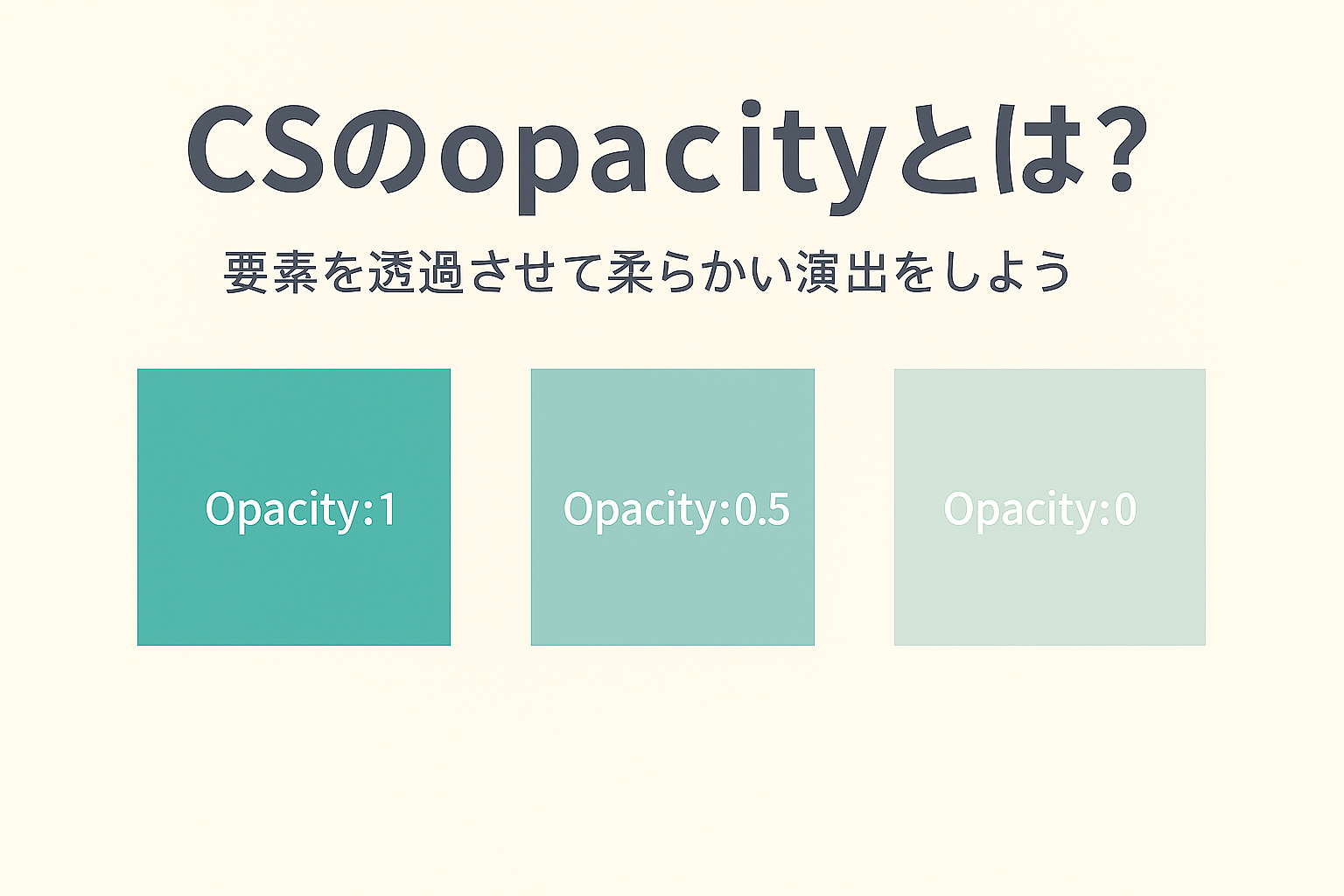
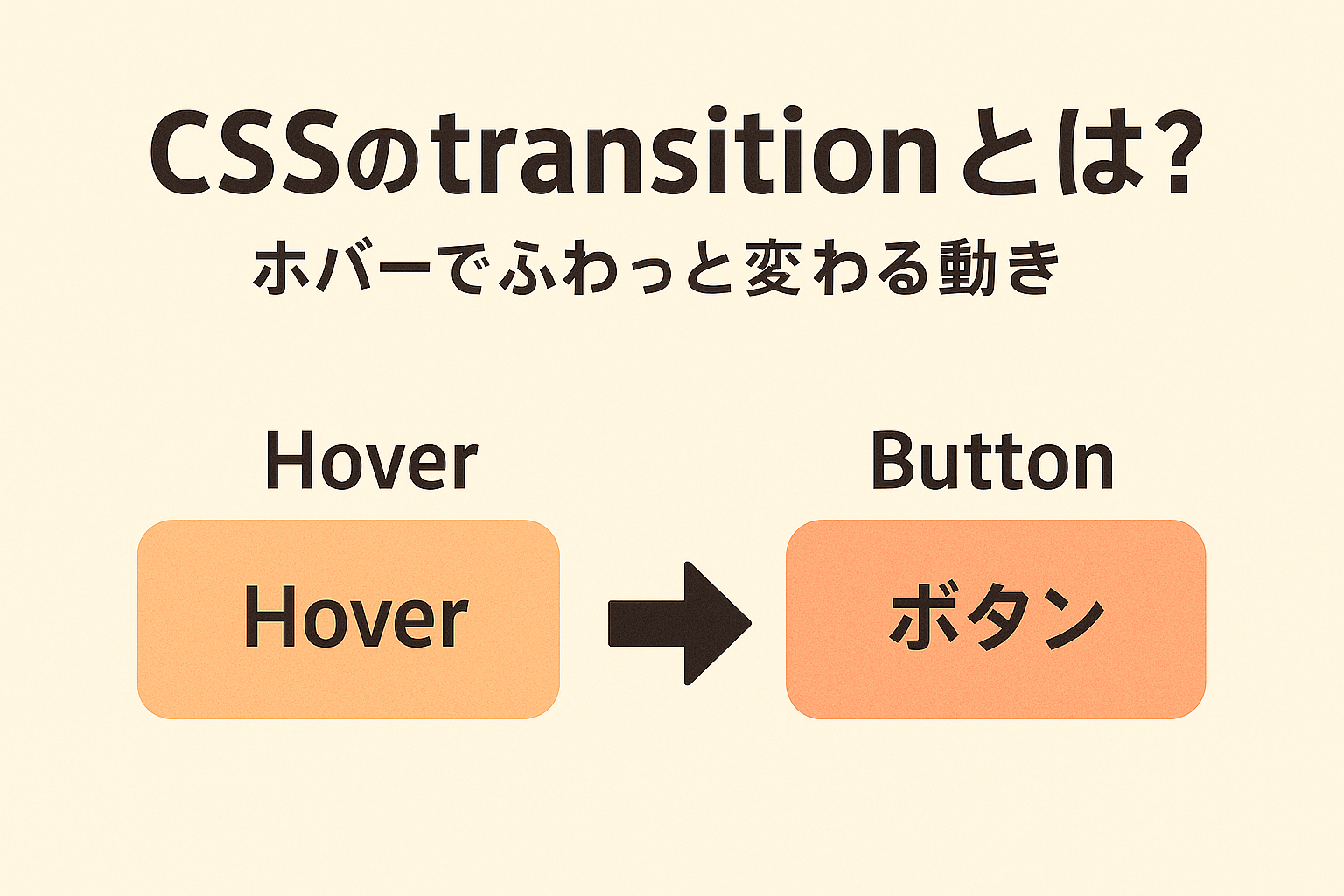
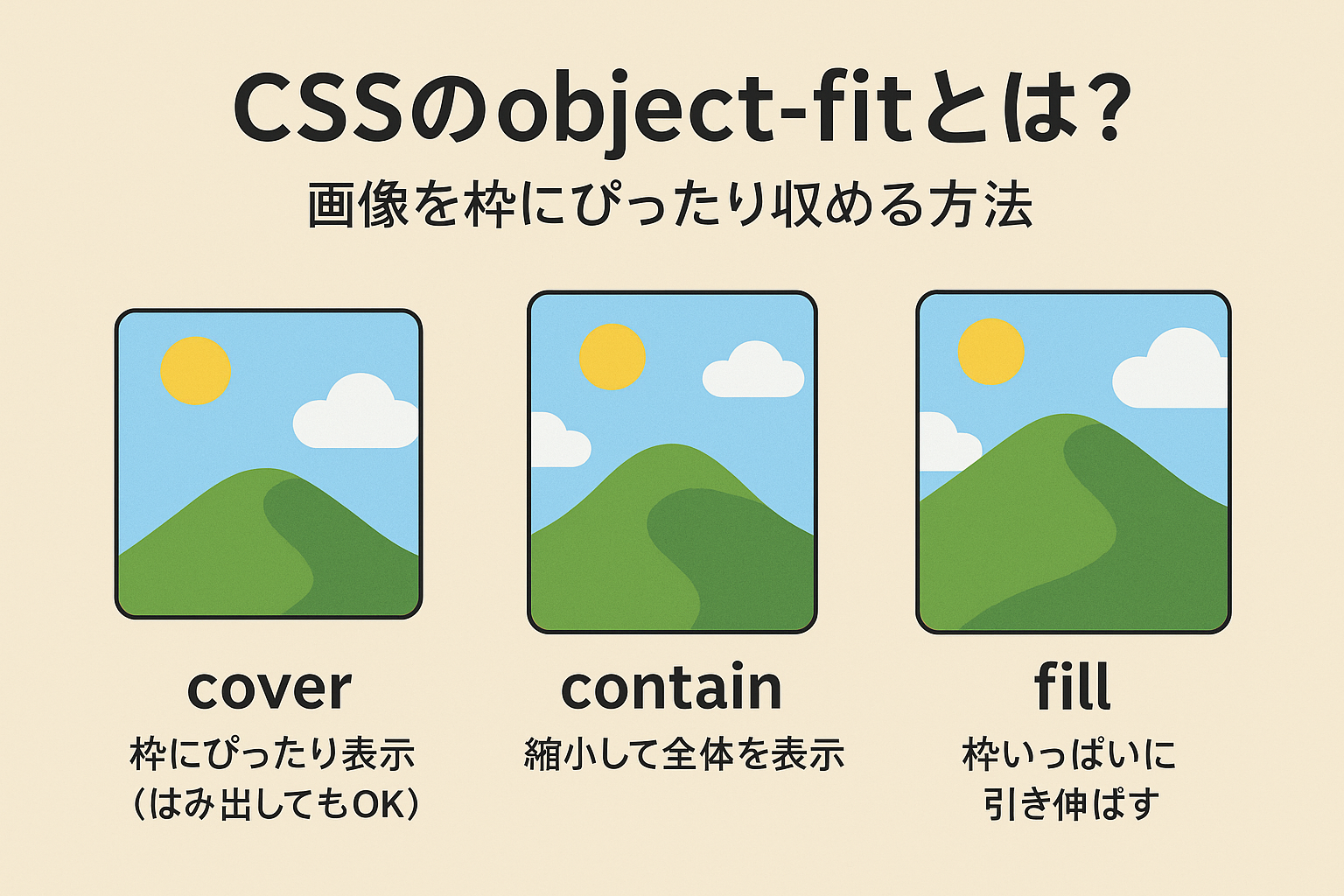
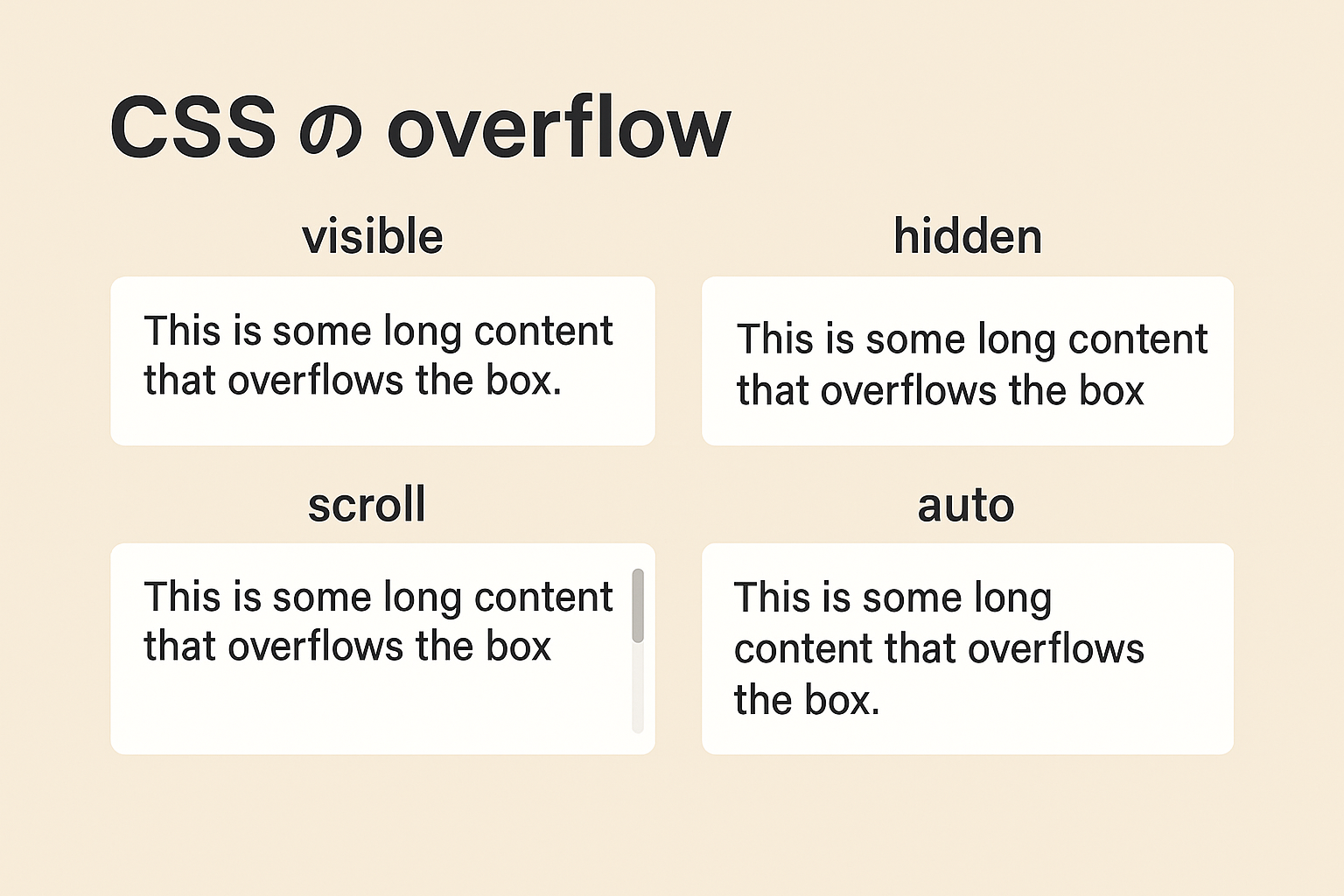
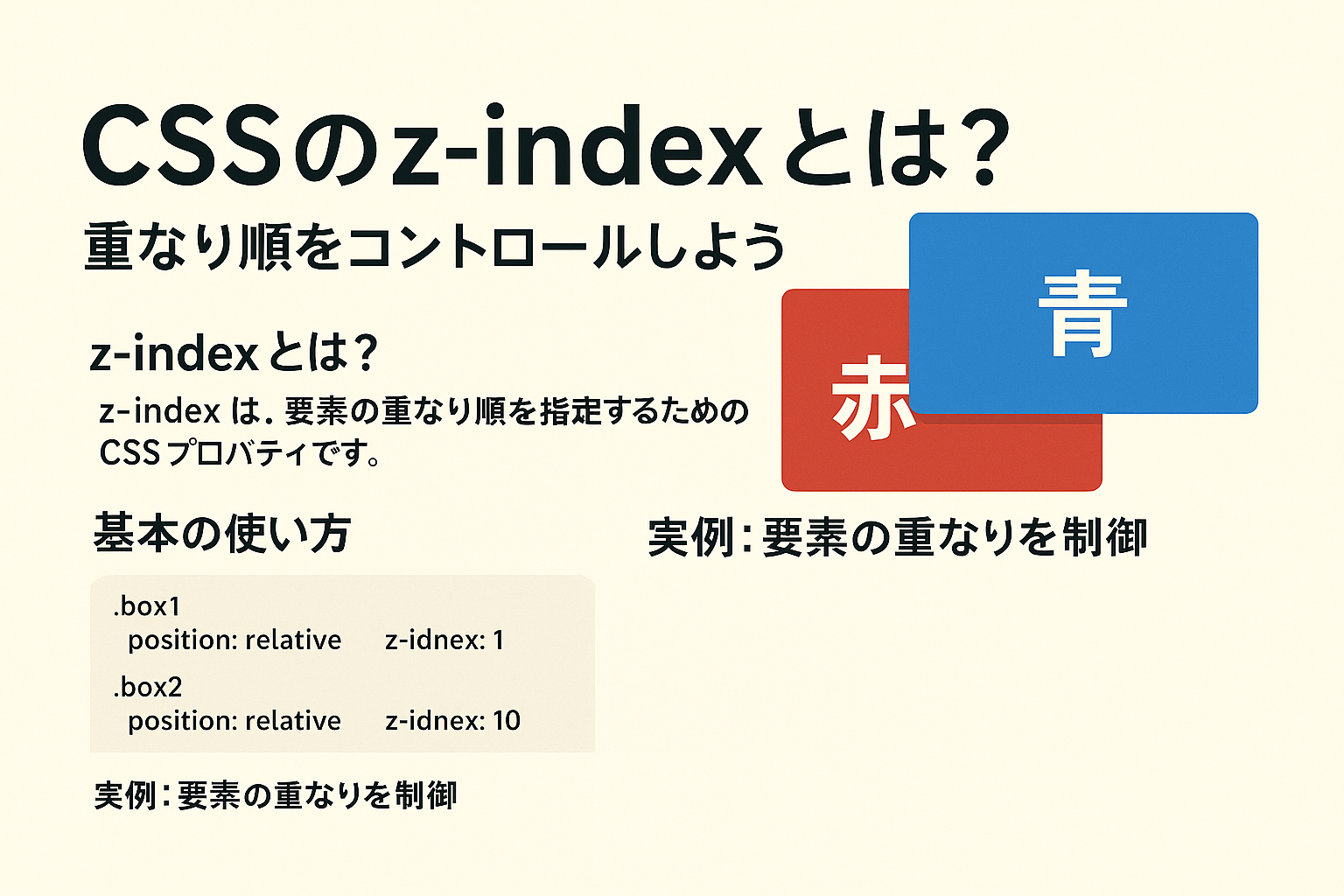
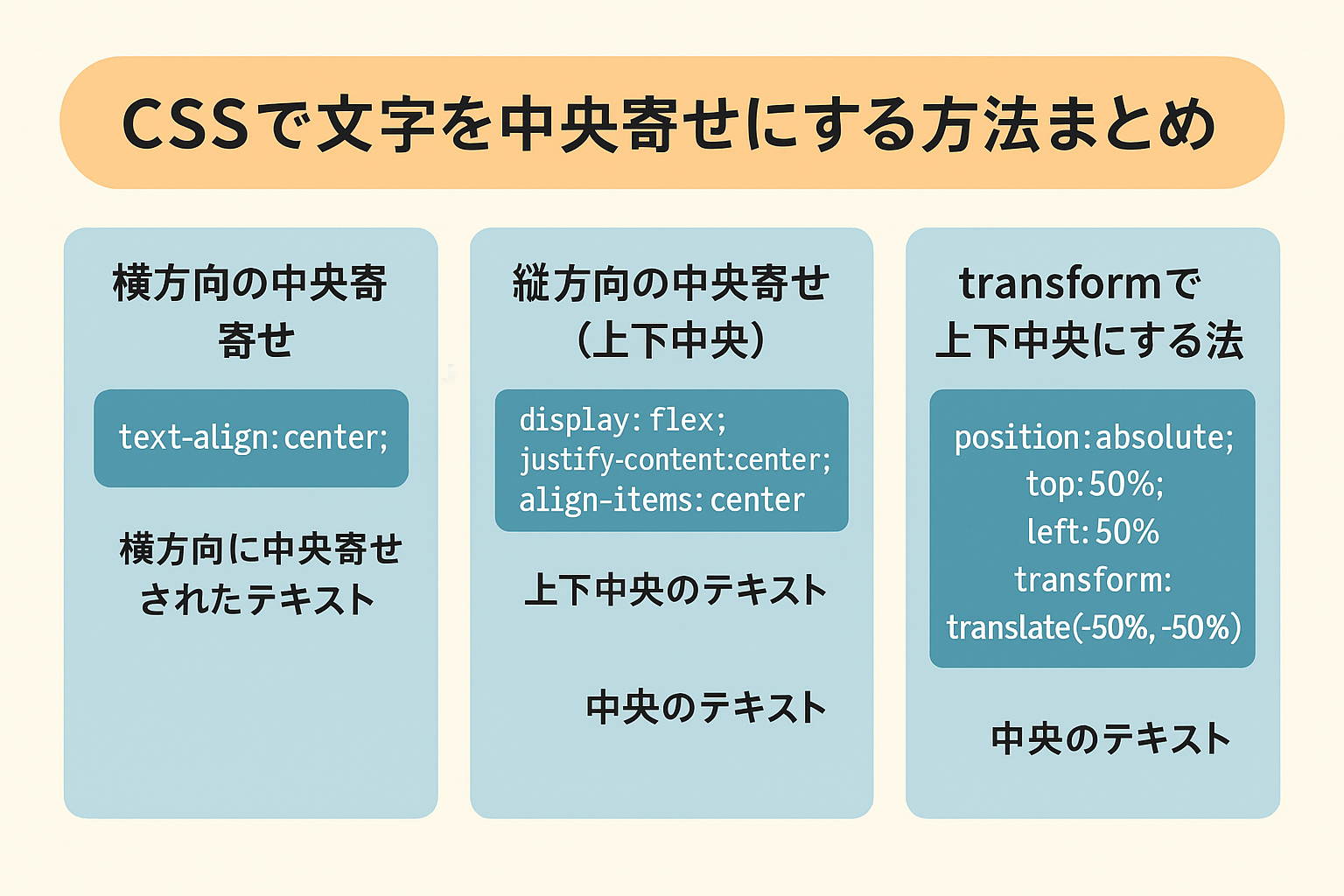
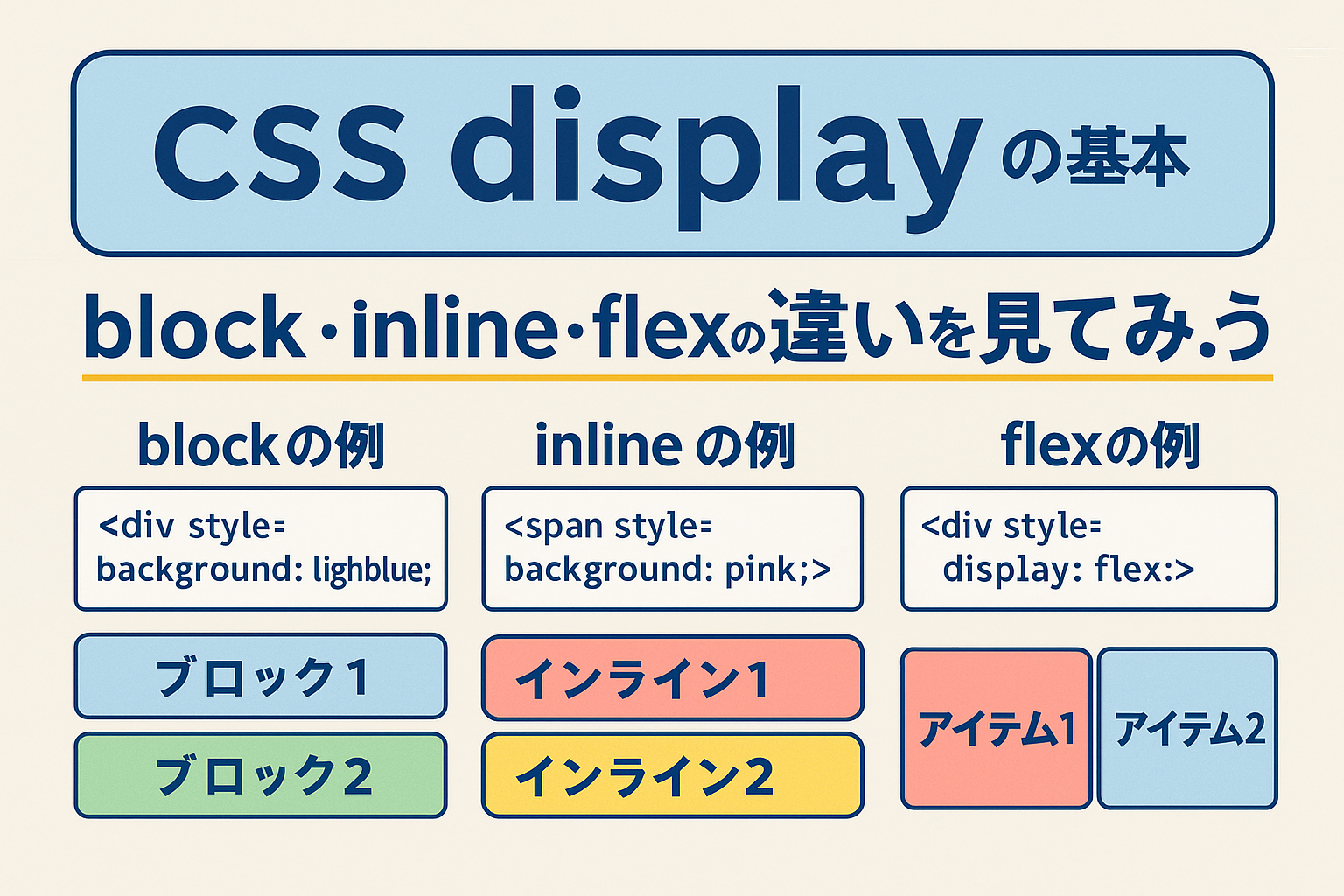







Web制作やHTML/CSSの学習に役立つ情報を初心者向けに発信しています。
プロフィールはこちら